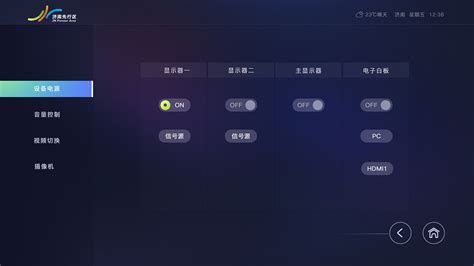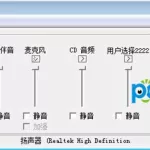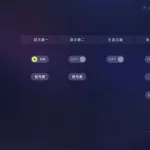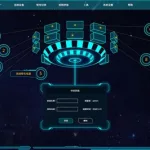PC 或者 Mac 上有哪些好的录音管理软件
一般电台的音频文件管理都是一套定制的系统,包括服务器和工作站及相关软件,但软件做的很差,倒是可以从曲库中找到歌曲,但编辑起来非常麻烦,基本没用。
播出过的节目是有录制下来保存的,但一般不会再去读取。
在mac上做音频管理,我推荐AudioFinder,基本上也没有比它更好的了。
Audiofinder功能包括:
基本支持所有的音频格式
给音频加标签、能够快速搜索音频文件
与Mac OS的finder深入整合
自带切片、Fade功能,即便做beat slicer也非常方便
支持Appleloop/REX/ACID等格式
直接从音频软件里面Drag and drop
tap测速度、自动测歌曲的key
转换采样率、格式
发布到SoundCloud
顺便推荐一下Mac下我常用的APP:
非常简单的音频编辑/转换——Fission
苹果电脑的音控怎么办
控制板(Control Panels)
之所以如此命名是因为它们控制Macintosh的特殊属性。通过这些控制板用户不仅可以控制系统的一些属性,如系统显示字体的大小、对话框的颜色、系统声音等等。也可以控制外部设备及应用程序软件。因些了解控制板是学习苹果电脑不可缺少的一部分,在本章我们将对一些重要的控制板作一介绍。
鼠标控制板
鼠标控制板可以决定鼠标移动及连击速度的快慢。
双击速度:诸如双击开启硬盘图标或某一个文件夹。
要设置完或连按动作时需要连按的速度,可选择此三项中的一个,中有黑心的表示当前设置的双击速度(当前双击速度为最慢)。
选择此项鼠标移动速度最慢,可能会让我们难以忍受。
选择此项鼠标移动速度太快,可能会让我们难以把握。
苹果菜单选项控制板
苹果菜单选项控制板较为简单,其中子菜单的开关决定嵌套式菜单的存在与否,而“记住最近使用的项目”就决定了我们在上一节中见过的快捷键。方框内的数字可以选择10~99。
数字控制板
数字控制板用来控制数字的显示方式及字体。
要使用一个新的小数分隔符,可将该字符键人空格中或按下右边的箭头并从按动式菜单中挑选一个小数分隔符。
使用这个按动式菜单选择一种预先设置的地区性常用数字格式或选择一种存储好的自定数字格式。
要使用一个新的贷币符号,可将该字符键人这个格内。
标鼠此处显示的可是当前所设置的数字格式。
启动磁盘控制板
启动磁盘控制板决定电脑用哪块磁盘来作主盘,我们在安装新操作系统或者更新旧系统的时候常会使用到它。
用鼠标点中即为被选定的启动磁盘计算机在下次启动时会选用所选的启动磁盘上的系统文件夹(注意启动做盘不一定是硬盘,也可为光盘或MO盘片)。
AppleTalk控制板
AppleTalk控制板用来控制我们自己的电脑通过何种通道与其他设备进行联接,通常我们会通过以太网来联接另外的苹果电脑·
使用这个按动式菜单选取网络电缆连接端口。
日期与时间控制板
日期与时间控制板决定了电脑表示时间的状态与方式,内容较多,包括日期格式、时间格式、时钟选项等,有兴趣的读者可以分别试试。
通过这个控制板,我们可以设置:
本机当前所在的时区。
是否想要计算机自动设置夏令时.
是否想使用网络服务器。
时钟是否显示在菜单栏,以及时钟如何显示。
注意:
使用网络时间服务器,我们可将计算机的时钟与网络时间服务器的时钟同步,使用网络时间服务器可以使我们确保电子邮件的日期和时间正确。我们可选择苹果提供的一台网络时间服务器或使用公众时间服务器,
重要讯息:
苹果电脑不能保证网络时间服务器的精确度,我们不可以无条件地依赖网络时间服务器的功能来同步重要的关键时间的处理。在右面的对话框中可以选择一个当前所在时区的城市,由使用者自行设定。
时间格式对话框:
表示当前时间的表示格式。上午为AM,下午为PM可以选择12或者是24小时为一个时间周期。样本中表示的是当前表示模式。
日期格式对话框:
这个对话框中决定的是日期显示格式。如表示为:月/日/年,或者是:日/月/年等不同的格式。在样本中,则显示的是当前所表示的形式。
另外,在这个对话框中,还可以选择在日期前加上一个零。如:当前时间可以表示为:08/08/1999,即1999年8月8日。
我们可以通过这些个颜色盘来改变桌面上的时间颜色。由于存在着不同的颜色标准,所以,系统内也可以选择不同的色盘。
节能器控制板
节能器控制板是利于环保的一项特殊设置,在这个项目中,我们可以设定自动开机和自动关机的时间。
变黑表示为当前状态。
选中此项表示在每个工作日(周一至周五)的早晨8:30分,计算机自动开启(前提为电源在连接状态且时钟设置准确)。
此项为在每个工作内日下午5:30分计算机会自动关机,但并不代表在5:30分后计算机就不再工作。如继续使用,可重新启动计算机。
在细节对话框中,我们甚至可以设定显示器和硬盘的睡眠时间。这就意味着:如果计算机在一定的时间内没有进行任何工作,就会自动地关掉或者是让显示器和硬盘停下来,以节省能耗。
基本设置控制板
在基本设置控制板通常我们会选用“关机警告”项目。另外的的项目可视个人的喜好而定。
此处可以调整插入点闪动速度的快慢(插入点指的是我们将要键人文本的地方)。
例如:在SimpleText文件中。
在Apple Talk为非现用情况下可选择此项目:
本机系统文件夹内的文件不能被换名或移走,但仅限一种。即:系统文件夹内的文件夹均被锁住,但被锁住的文件夹内的文件夹仍可被变动。可保护硬盘内的应用程序文件夹,作用与使用方法同上。
若要在启动计算机的同时自动打开软件启动程序,可选中此选项。
鼠标(请注意在不同的状态下,鼠标的外形也会随着变化)。
使用“软件启动程序”项目后,可以将常用的应用程序放人在此文件夹中。图标会自动变成按钮形式,直接用鼠标点击即可开动,十分方便。
存储器控制板
要指定自定的磁盘高速缓存设置,点按此按钮。计算机任务需要一个被很好调整的磁盘高速缓存,设置时使用自定设置。
虚拟内存
虚拟内存是把硬盘的一部分存储空间,当作随机访问存储器(RAM)来使用的,这样计算机同时就可以执行更多的程序,或者是可以打开更多的文件。如果我们运行的是一些专为Power Mac设计的程序,虚拟内存就更可以帮助减少出现内存不足的问题。
当我们新买来计算机的时候,虚拟内存就已经预设为启动。Power Mac应用程序
会因为开动虚拟存储器而减少内存的使用量。请在开动虚拟内存之前及之后打开应用程序的“简介”窗口,查看窗口内“内存要求”的改变,就可以得到证实。这种改变是因为开动虚拟内存后计算机本身可以更有效地调运机内的内存。
选定此按钮,虚拟内存打开。虚拟内存让计算机把连在机器上的硬盘空间当作内存使用,重新启动后更改生效。
磁盘高速缓存使用一部分随机存取存储器来存储经常使用的磁盘信息以提高计算机的性能。
磁盘高速缓存设置为预设置。预设置对大多数计算机任务是合适的。
磁盘高速缓存大小的改变依赖于计算机安装的RAM和已分配给RAM磁盘的总数。如果磁盘高速缓存设置为预设置。此大小会被调整以提供更佳的性能。
这是在所选磁盘上能用作虚拟内存的磁盘容量。
这是R A M(芯片)容量减去RAM磁盘容量的数值。
这是重新启动后计算机可用的容量(同时设置了机器可用的RAM总容量),点按向上或向下的箭箭头.重新启动后更改生效。
要打开RAM磁盘让我们将一部分随机存取存储器。(RAM)当作一个高速磁盘使用。重新启动后更改生效。
选定此按钮;RAM磁盘即关掉。
RAM磁盘可以使一部分内建随机存取存储器(RAM)当作个高速磁盘使用。
要使用存储器的标准功能设置,点按此按钮。重新启动后更改生效。
这是用于RAM磁盘的内建随机存取存储器(RAM)容量。在更改设置时可以调整滑块。
外观控制板
主要用来自定计算机桌面的外观和感觉。在外观控制板中主要包括以下几个部分。
主题:
(就是预先设置好的一组外观设置)是将一个主题或将一组外观设置存储为主题.当定好一组外观设置后,可点按“存储主题”就可将这组外观设置存储为一个主题。在以后想将系统外观改变为这样的设置时,可直接点按这个主题即可。
外观:
用来更改菜单、图象、窗口和控制部件的外观。也可为所选的外观更改高亮显示和个性化的颜色。
字体:
可更改系统字体、字号和边缘平滑选项。(使文本看起来更平滑)
桌面:
选取显示器的背景图案和图像。(可将一幅精美的图像设置为显示器的背景图案)
声音:
可选择操作窗口和菜单时的声音效果(如:拖移、点按、打开)或打开、关闭窗门和菜单时的声音效果。
自己设定的七彩画面。我们可以任意选择所喜爱的画面来作为桌面背景图案。这种自主设计桌面背景图案可以使屏幕看起来赏心悦目,工作起来更觉轻松。
显示器与声音控制板
显示器与声音控制板在这个项目中,分为显示器、声音、警告、几何因素、颜色等五个方面。通过它们,我们可以决定计算机的外观特性。
显示器与声音
点击此处可以使屏幕拉高。
点击此处可以使屏幕缩短。
点击此处可以使屏幕拉宽。
点击此处可以使屏幕变窄。
此处的六项设置可以用来调整显示器的形状与位置。
显示器控制板:
可以控制显示器的颜色显示状态,或灰度或彩色,在彩色状态下可以从256种颜色到上百万种颜色。还可以调整对比度和明亮度。分辨率的调整我们会在控制条的学习中介绍。
声音控制板:
这个控制板可以调整计算机本身提示音的声量大小和声音种类。几何因素控制板:
用于调整计算机整体显示画面的各种方式。我们还可以将聚焦控制板打开来查看聚焦状态。
警告控制板:
和声音控制板相结合,控制计算机本身警告声量大小和声音种类。
颜色控制板:
这个窗口可以用来校正显示器的标准白点和显示亮度。以确保输出的结果与显示屏显示的效果得到统一。
颜色控制板
颜色问题比较复杂。苹果电脑的颜色管理是非常优秀的,相比PC机而言,苹果电脑的颜色要准确的多,这也是为什么出版与印刷行业都以苹果电脑作为统一标准的原因。
颜色形成的过程
人的颜色感觉形成的过程是,光源辐射的光照射在物体上,物体吸收一部分色光而反射一部分色光,反射的色光通过人的眼睛感觉而反应在大脑里,形成颜色,从这个过程中可以看出,颜色的形成需要四大要素,即光源、颜色物体、眼睛、大脑。
光的本质与组成
一条白光被三棱镜分解之后,出现一个美丽的色光带谱,这是因为白光中
含有不同的色光,而它们混合在一起,并同时刺激眼睛时,则是白光,但是这些单色光本身并没有色彩,色彩是通过人的眼睛和大脑产生的。
色光加色法:
实验发现,红、绿、蓝三种色光以不同比例混合基本上可产生自然界中全部的色彩,而它们自身却不能由其他色光混合得到。即这三种色光是各自独立的。于是我们就将红、绿、蓝称为色光三原色。
色光加色法,是因为人的视觉神经只有感红,感蓝,感绿三种。它们分别对光谱中的红色光,绿色光和蓝色光敏感。当这三种色光以不同比例同时刺激人眼的时候,就会在大脑中产生各种颜色的感觉。例如一定比例的红光和绿光同时刺激眼睛,就会产生黄色感觉。这种黄色感觉与580mm的单色黄光给人们的感觉是一样的。
在红、绿、蓝三色光投影中,我们可以看到黄色和蓝色是互补色。青色与红色是互补色、品红与绿色是互补色。等量互补的两种颜色混合是白色。
苹果电脑上有自己的混音软件吗
就只有声卡调整的软件 1、ProTools在苹果或者PC上都可以运行的. 2、音乐混音不是必须在MAC制作的,在PC上一样可以. 3、现在软件的种类很多,有一些只支持MAC,有的只支持PC,选择很重要. 4、MAC的软件挺不错,同样价格也高,PC更为普及一些,价格也便宜,制作成品的质量更多还是看个人.
在Mac里面有类似于SecureCRT这样的Telnet软件吗
powerterm(r) interconnect (mac os x版本)
适用于mac os x版本的强大、安全的终端仿真
平台 mac os x
主机 ibm mainframe; ibm as/400; unix; linux; openvms; data general; sco; tandem; hp-3000
仿真器 ibm 3270; ibm 5250; ibm 3151; vt 52╟525; bbs-ansi; sco-ansi; at386; linux; aix term; wyse 50/50+/60/370; televideo tvi 910+/920; televideo tvi 925/950-955; data general; adds vp a2; hz 1500; siemens; hp 700/96; hp 700/92; tandem 6530
安全性 ssl; ssh
powerterm interconnect (mac os x版本),支持mac系统平台的ericom软件的终端仿真产品,使遗留系统的性能达到最大化,同时使得安装时间和软件所占用的空间降到最小。powerterm interconnect 不但支持例如ibm大型机(z系列),ibmas/400(i系列),openvms,unix等众多类型的主机,同时还支持多种的仿真类型。由于powerterm interconnect 有这样一个小覆盖区(功能),它能很容易地安装在任何个人电脑上,从而使其成为运行遗留系统应用程序的简便而快速的解决方案。powerterm interconnect丰富的功能特性集以及灵敏的键盘反应使其成为世界范围内成千上万公司的产品选择。
powerterm interconnect (mac os x版本) 版本也适用于windows,unix和solaris系统平台,允许公司在单一的仿真软件上为他们所有的主机接入需要实施标准化。
主要特点
自动化操作
用于记录工作任务的功能脚本语言
用于资料快速获取的拖放式工具
鉴别
适用于安全的终端仿真会议的ssh
适用于安全的终端仿真会议的ssl
激活
多文件传输解决方案
多打印解决方案
想请问一下苹果手机最贴心的免费会议录音软件是什么?
录音专家.我一直在用,占用空间小,锁屏录音基本不耗电,功能多.App Store中搜索“录音专家”即可找到,希望帮到你.
关于Macbook Pro制作音频软件
“cooledit….”我的神仙,PC的软件啊(被Adobe收购换成Audition并打算在未来推出mac版).推荐Amadeus Pro,不过不知道你英文怎么样了,专业软件好多都是英文的.这个软件只有25兆,好下载的.序列号Name: ORIES/N: 8J9G8DP2-BXKUCRNK-A9MUEMD81.31版的.
mac上,大家都常用那些应用软件
qqlogic prospeed download (mac上的迅雷)utorrentonlyxcoverscout(为itunes里的歌曲查找封面)iworkoffice2011 beta…等等
苹果Mac系统有哪些办公软件
很多windows上的软件都有mac版,比如说office、使命召唤、星际2,都有原生mac版.如果实在要用windows上的软件,装个wine,模拟windows上的软件速度还是可以接受的,不过玩使命召唤6有点小卡.
苹果电脑mac系统屏幕录像及其录系统声音的软件有什么啊
针对提问者的要求,强烈推荐:ScrenFlow 这款软件可以录屏幕动作和系统声音,并且在录完后还可以自己编辑,自己后期制作; 网上有共享版的,可以破解,但是支持正版.
Macbook 有哪些常用软件
基本文档编辑:openoffice, Microsoft Office 社交&办公通讯软件:Skype 浏览器:谷歌,火狐 解压缩软件: Total Unarchiver 文件备份:dropbox 修图软件:PixelStyle Photo Editor 网页编辑:dreamweaver CS6 图片无损压缩软件:Lossless photo squeezer 备忘:印象笔记